Emailek nyomon követése – kézbesítési és olvasási visszaigazolások
- Telepített Outlook
Lehetőségünk van a levelünk kézbesítését és/vagy olvasásának státuszát megkérni a címzettől, hogy megbizonyosodhassuk a levelünk sikeres elküldését illetően.
Ehhez az Outlook főoldal bal felső sarkában nyomjunk az Új email gombra, majd kattintsunk a Beállítások fülre,
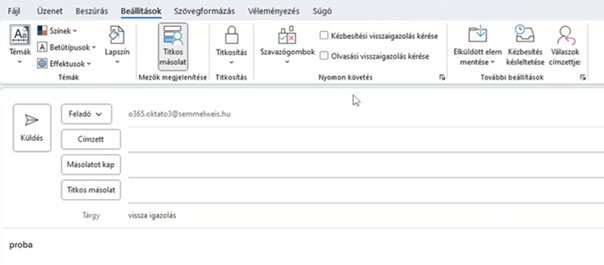
…majd a Kézbesítési visszaigazolás kérése és Olvasási visszaigazolás kérése mezők mellé tegyünk pipát.
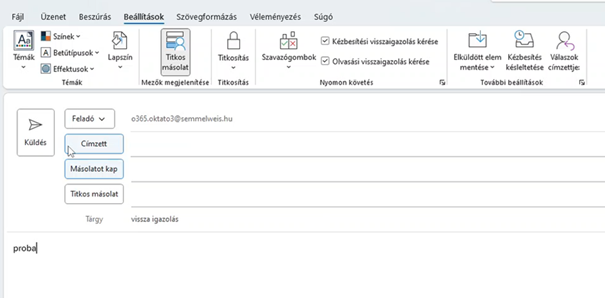
Ezzel a beállítással visszaigazolást kapunk email formában, hogy a címzett megkapta-e, illetve olvasta-e a levelünket.
Fontos: ez a beállítás csak az aktuális levélre vonatkozik, a teljes Outlook-fiókunkra vonatkozóan lentebb találhat leírást!
Ahhoz, hogy az egyes visszaigazoló emaileket átláthatóbban tudjuk kezelni, szükséges lehet egy áthelyezési szabály létrehozása.
Ehhez kattintsunk jobb klikkel egy már beérkezett levélre, és válasszuk az Üzenetek automatikus áthelyezése, ha a feladó Microsoft Outlook-opciót.
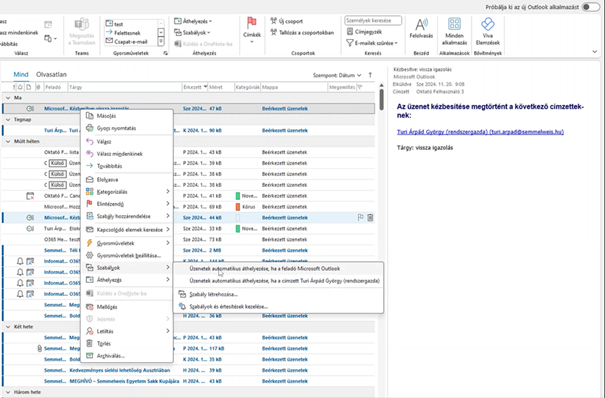
Határozzunk meg ezeknek a leveleknek egy cél könyvtárat, és hozzunk létre a Beérkezett üzenetek közt egy új mappát az Új mappa… gombra kattintva. Nevezzük el, és kattintsunk az OK-gombra.
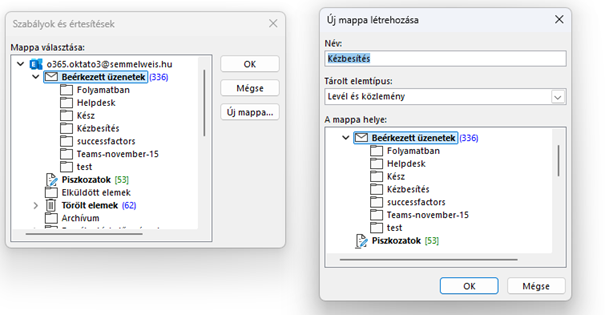
Korábbi értesítéseinket így könnyen nyomon tudjuk követni, amennyiben az imént meghatározott mappába kattintunk. Fontos: érdemes időről-időre törölni és aktualizálni a mappát, hogy átláthatóbbak legyenek az egyes értesítések.
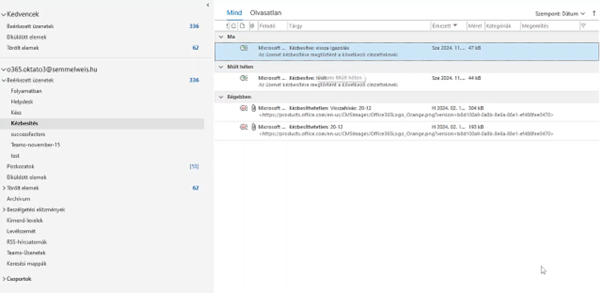
Íme egy példa egy kézbesítési hibaüzenetre:
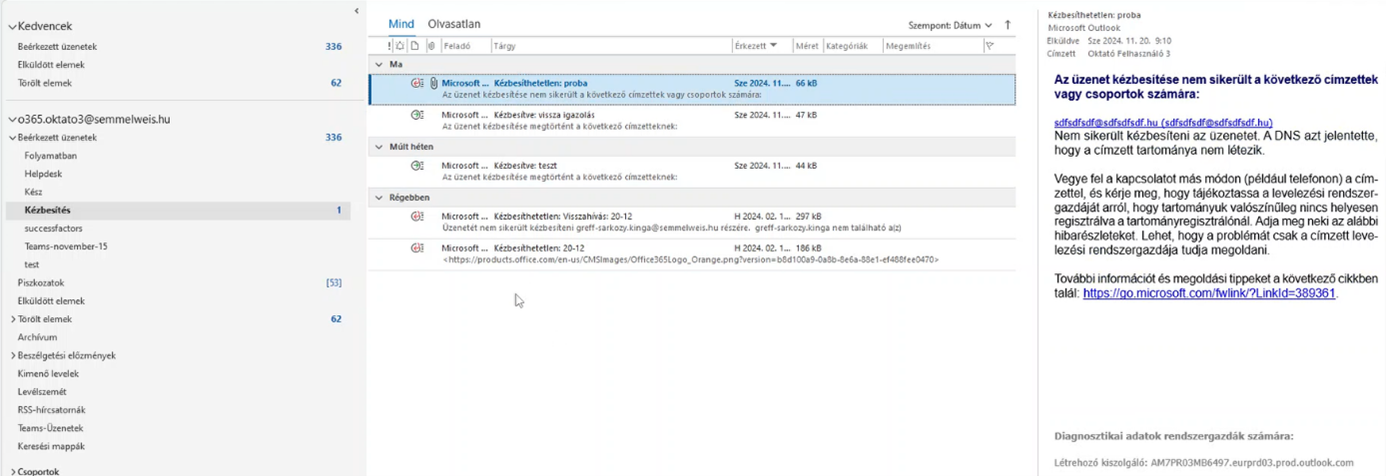
Ha szeretnénk, ha nem csak egyes leveleken, de a teljes levelezésünkre is hatással lennének a kézbesítési és olvasási visszaigazolások, úgy a paraméterezések a következők:
Válasszuk az Outlook ablak bal felső sarkában a Fájl-fület,
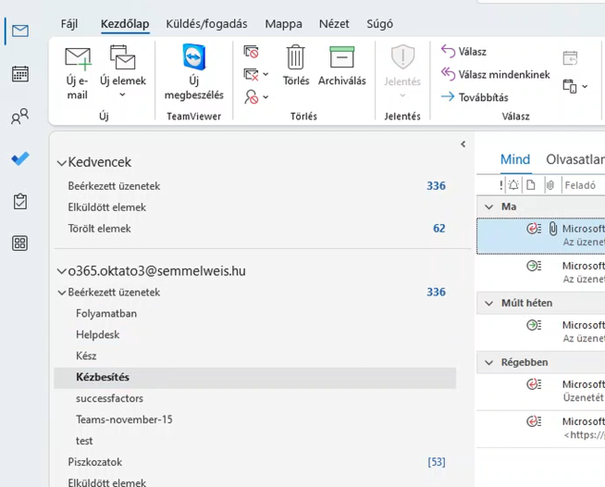
… és kattintsunk bal alul a Beállításokra.
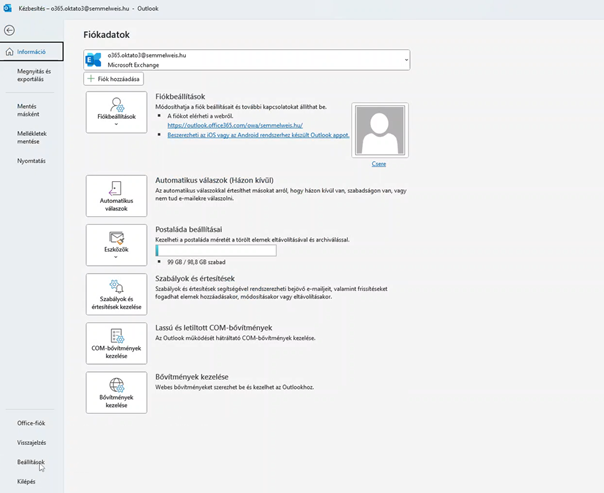
Kattintsunk az oldalsó sávban a Levelek-gombra,
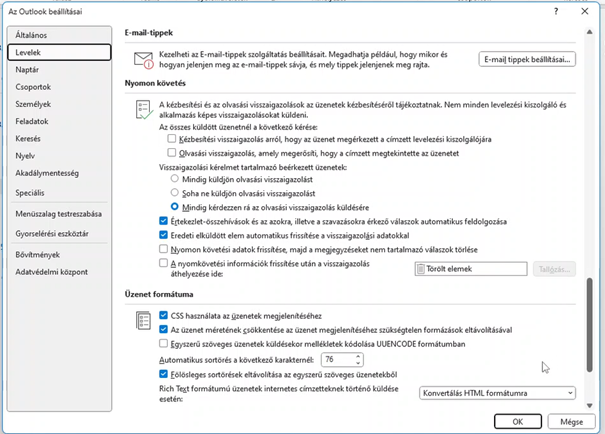
…majd görgessünk le Nyomon követés-szekcióra, és válasszuk a Mindig küldjön olvasási visszaigazolást-opciót.
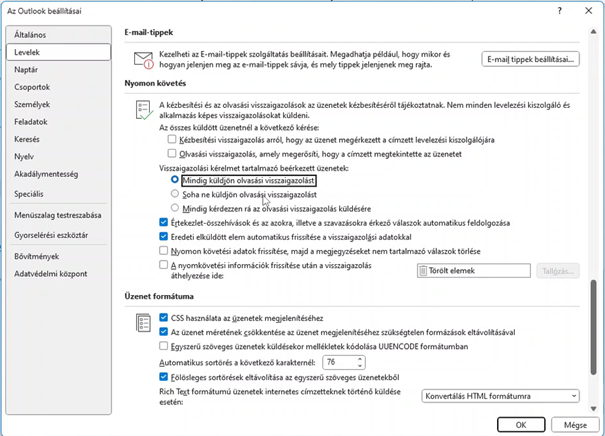
Amennyiben olvasási visszaigazolást szeretnénk kérni, amely megerősíti, hogy a címzett megtekintette az üzenetet, úgy válasszuk a vonatkozó opciót, és pipáljuk be.
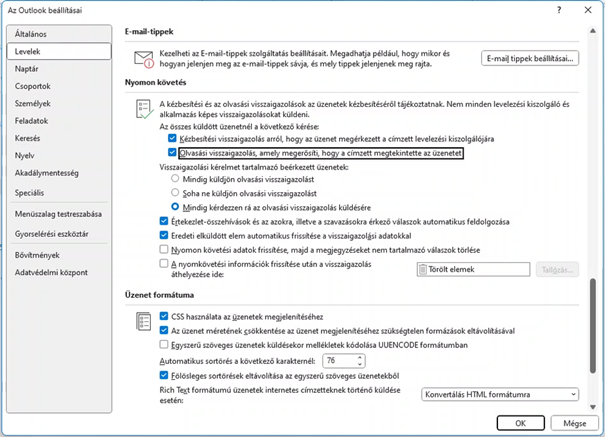
- Böngészős Outlook
Lehetőségünk van a levelünk kézbesítését és/vagy olvasásának státuszát megkérni a címzettől böngészőben, a https://outlook.office.com/ oldalon keresztül is.
Ehhez navigáljunk a https://outlook.office.com/mail/options/mail/handling oldalra (Beállítások – Posta – Üzenetkezelés), ahol az Olvasási visszaigazolások-szekció alatt definiálhatjuk a visszajelzések esetiségét.
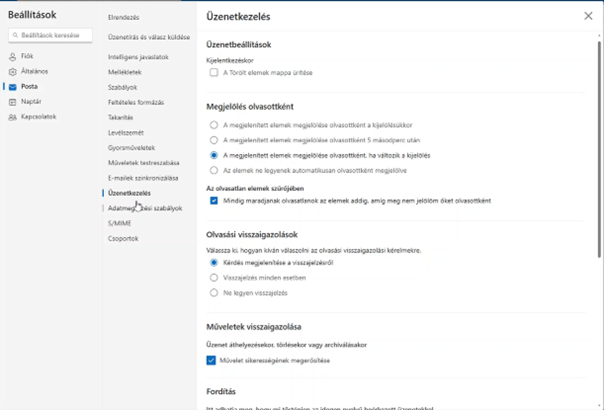
Fontos: az Outlook az egymáshoz köthető leveleket csoportokba gyűjti, így önkéntelenül is figyelmen kívül hagyhatunk válaszüzeneteket.
Épp ezért fontos beállítani a https://outlook.office.com/mail/options/mail/layout oldalon (Beállítások – Posta – Elrendezés), hogy az Üzenetek rendezésének mellőzése be legyen kapcsolva, valamint hogy az Emailek megjelenítése különálló üzenetekként legyen kiválasztva!
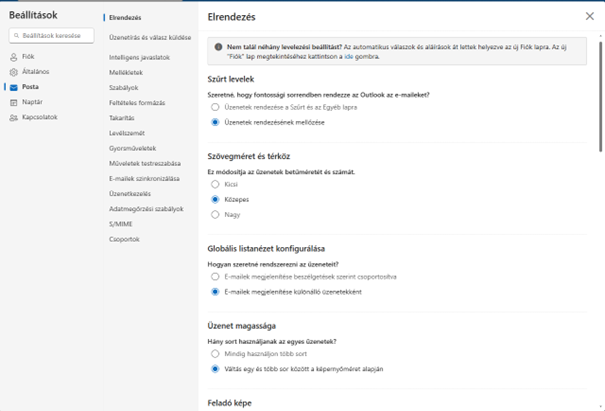
Fontos: Ahhoz, hogy minden levelet (melyet a saját @semmelweis.hu-s címünkre küldtek) maradéktalanul láthassuk, szükséges lépés a Szűrt levelek kikapcsolása!
Ezt böngészőben a fentebb írt módon, a telepített változatban pedig a Nézet-menüpont alatt a Szűrt levelek megjelenítése gombra tudjuk be-, illetve kikapcsolni.
O365 Helpdesk